php小编西瓜为大家提供解决问题的方法,当我们在使用Win10系统时,有时按下F8键无法进入安全模式,这时该怎么办呢?不要担心,接下来我们将为您介绍最新的Win10按F8进不了安全模式解决步骤,帮助您顺利进入安全模式进行系统修复。
很多使用win10用户反馈开机f8进不了安全模式了,遇到这种情况怎么办呢?接下来给大家分享win10按f8进不了安全模式解决步骤。
1、使用快捷键win+r打开窗口,输入msconfig按enter,如下图所示:
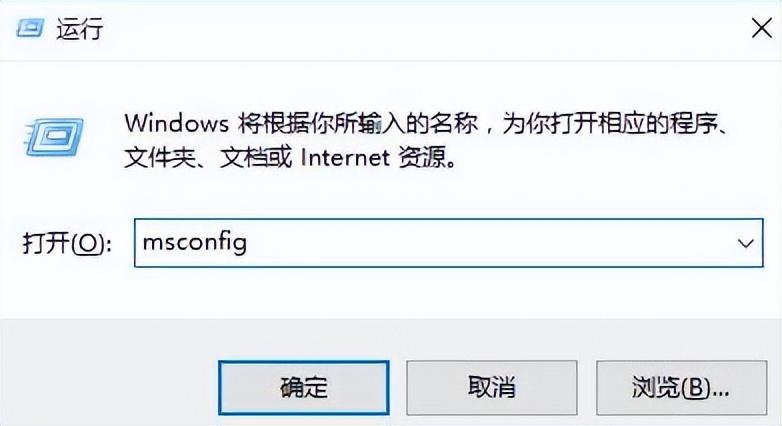
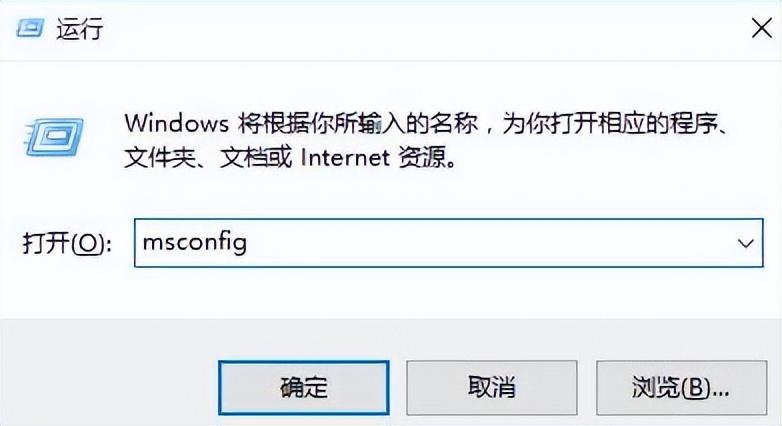
2、在弹出界面中点击引导选项并勾选安全引导,点击确定按钮,如下图所示:
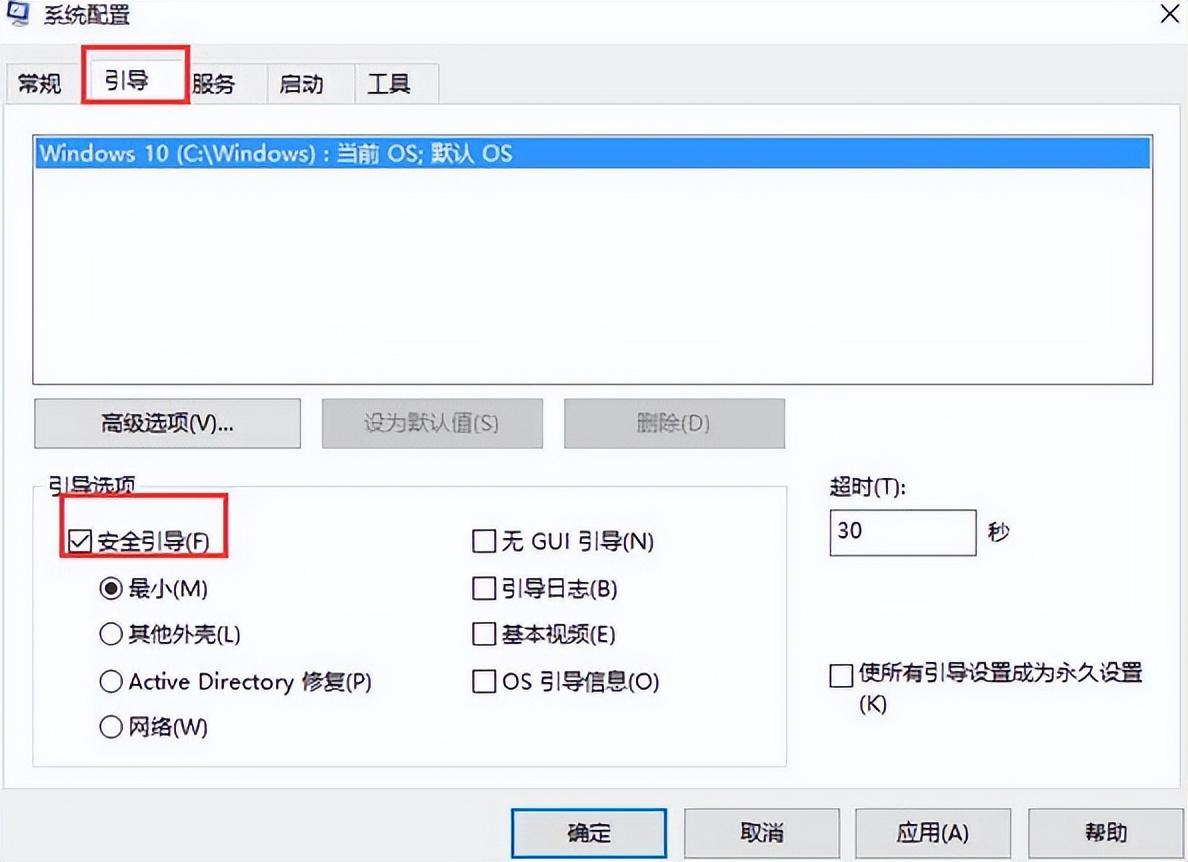
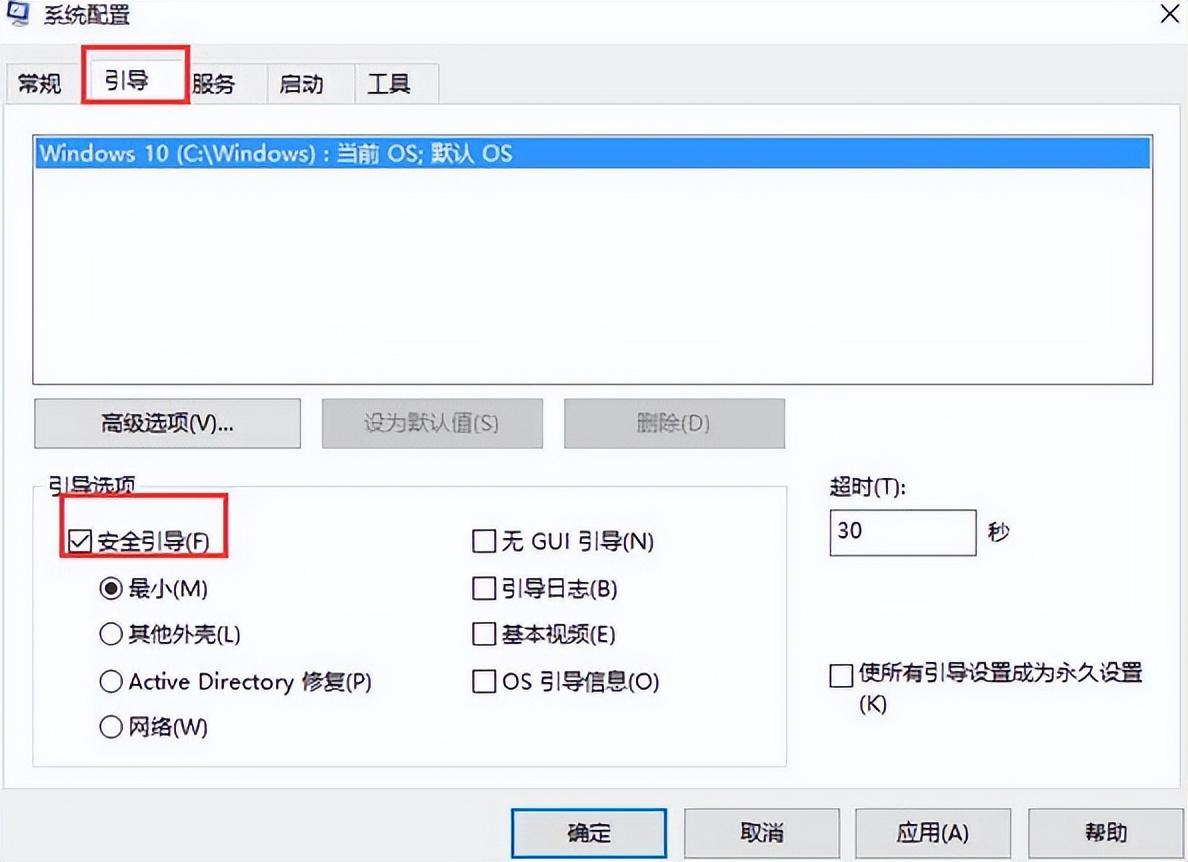
3、在系统弹出提示窗口中点击重新启动,系统就进入安全模式了。如下图所示:
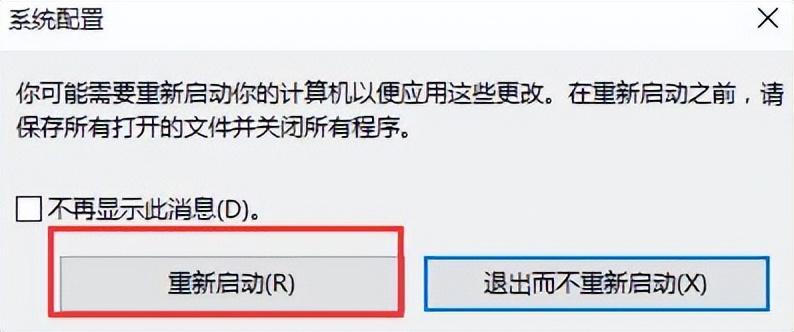
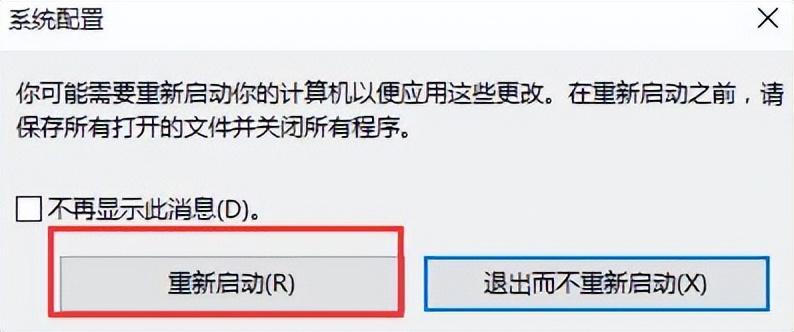
以上是win10按f8无法进入安全模式怎么办「最新win10按F8进不了安全模式解决步骤」的详细内容。更多信息请关注PHP中文网其他相关文章!




